APPLE iPhone 11 Pro Max
Mettre en route votre mobile pour la première fois en 28 étapes difficulté Intermédiaire
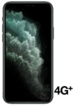
Votre téléphone
Apple iPhone 11 Pro Max
pour votre Apple iPhone 11 Pro Max ou Modifier le téléphone sélectionnéMettre en route votre mobile pour la première fois
28 étapes
Intermédiaire
Avant de commencer
Vous devez :
- Être en possession de l'iPhone 11 Pro Max.
- Vous assurer que la carte SIM est insérée.
- Vérifier que votre iPhone 11 Pro Max est suffisamment chargé.




























Bravo ! Vous avez terminé ce tutoriel.
Découvrez nos autres tutoriels